怎样控制显卡风扇 如何设置NVIDIA显卡风扇转速
显卡风扇是显卡中非常重要的一个组件,它的作用是散发显卡产生的热量,保持显卡的正常工作温度,控制显卡风扇的转速可以帮助用户更好地管理显卡的散热效果,提高显卡的性能和稳定性。对于NVIDIA显卡用户来说,设置显卡风扇转速是一个很常见的需求,通过适当调整风扇转速可以避免显卡过热,延长显卡的使用寿命。接下来我们将介绍如何控制NVIDIA显卡风扇转速,让您的显卡保持最佳状态。
具体步骤:
1.首先下载nvidiaInspector,用百度搜索一下nvidiaInspector,然后下载
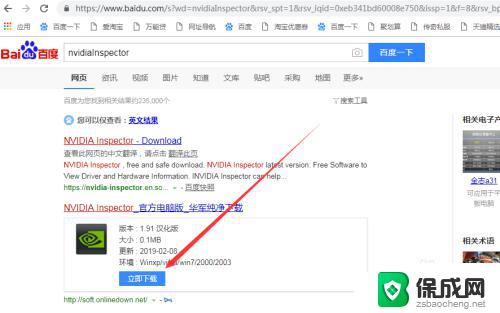
2.下载完成后,解压刚刚下载的nvidiaInspector压缩文件,你会发现有两个exe文件,双击nvidiaInspector.exe文件,不要点错哦!
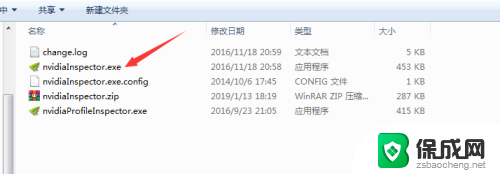
3.打开nvidiaInspector.exe文件后会看到下图的界面,然后点击该窗口右下角 show overclocking(打开超频选项)按钮

4.会弹出一个警告框,信息大概就是提示你要进入超频选项(因为有些显卡不支持超频。所以这里会有个提示,可以忽略它),如图,选择 “是” 按钮

5.打开后可以看到如下图界面,箭头指向的滚动按钮下面Auto前有个选项框有“√”。点击一下“√”就可以取消了(意思是取消电脑自动调整风扇速度)
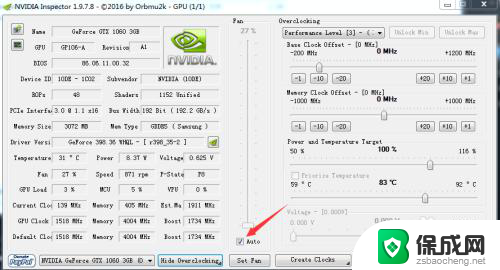
6.取消“√”后,你就可以把鼠标点击到如1箭头所指的按钮。通过上下移动就可以把显卡速度调整到你想要的转速了,把按钮拖动至你所设定的地方后(这里我把速度设置为79%),再点击一下2 箭头标识的 Set Fan按钮确认设置速度就可以了。
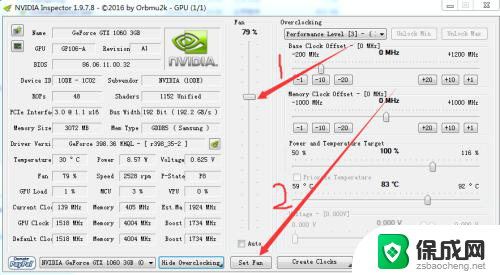
以上就是如何控制显卡风扇的全部内容,需要的用户可以根据小编的步骤进行操作,希望能对大家有所帮助。
怎样控制显卡风扇 如何设置NVIDIA显卡风扇转速相关教程
-
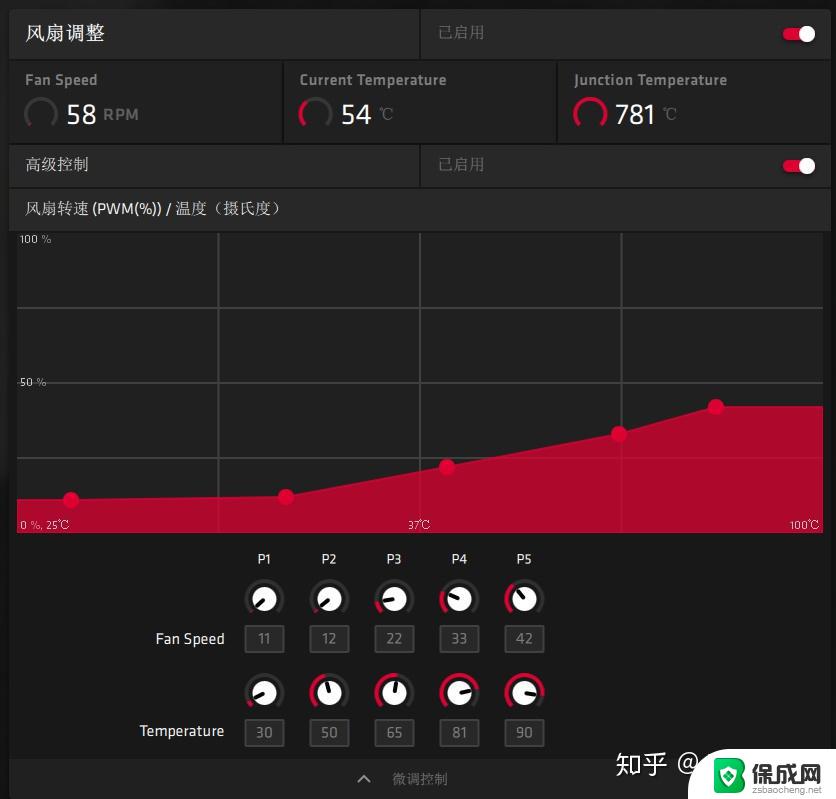 公版显卡怎么调风扇转速 N卡显卡风扇转速调节方法
公版显卡怎么调风扇转速 N卡显卡风扇转速调节方法2024-07-27
-
 电脑开机黑屏显卡风扇不转 显卡风扇不转导致电脑黑屏
电脑开机黑屏显卡风扇不转 显卡风扇不转导致电脑黑屏2024-02-18
-
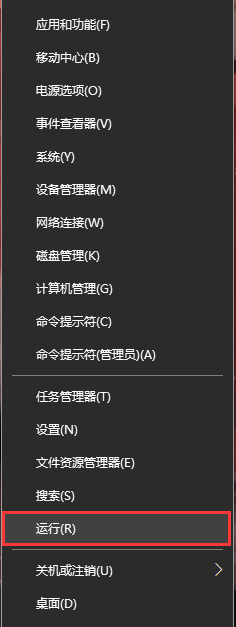 笔记本电脑怎么控制风扇转速 笔记本电脑CPU散热风扇转速设置方法
笔记本电脑怎么控制风扇转速 笔记本电脑CPU散热风扇转速设置方法2023-12-15
-
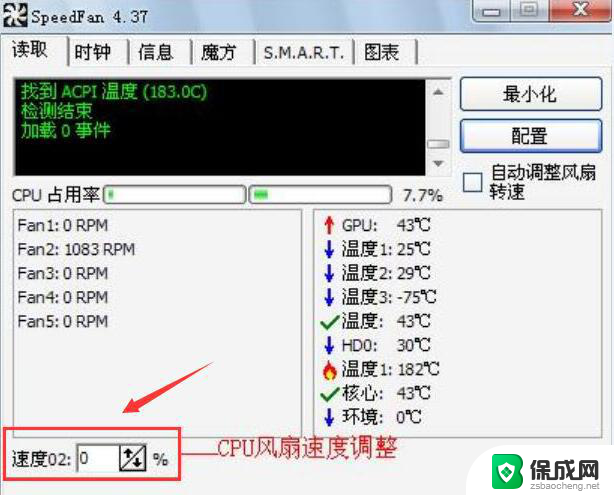 cpu风扇的转速能调节吗 cpu风扇转速调节教程
cpu风扇的转速能调节吗 cpu风扇转速调节教程2024-08-03
-
 华硕bios风扇转速调节不了 华硕主板BIOS设置CPU风扇转速教程
华硕bios风扇转速调节不了 华硕主板BIOS设置CPU风扇转速教程2025-03-27
-
 amd能调节cpu风扇吗 AMD处理器如何调整CPU风扇转速
amd能调节cpu风扇吗 AMD处理器如何调整CPU风扇转速2024-03-02
电脑教程推荐